Slik stopper du Windows 11 oppdateringer som pågår

Les denne artikkelen for å lære enkle metoder for å stoppe Windows 11 oppdateringer som pågår. Du vil også lære hvordan du kan forsinke vanlige oppdateringer.
Det er lett å gå seg vill i mengden av tekniske spesifikasjoner og tilgjengelighet av maskinvare når man velger mellom en Windows- eller Apple-enhet. Apple har den kule faktoren, med sine Mac-er som er slanke og stilige, samt kraftverk for design og visuelle opplevelser. Men Windows kommer tilbake med mye større variasjon i enhetsvalg og muligheten til å tilpasse maskinvaren på måter som Apple ikke tillater.
Det er imidlertid en aspekt ved å ta dette valget som ofte blir undervurdert – operativsystemet.
Windows 11 vs. MacOS. Hvordan skiller de seg fra hverandre? Svaret på dette spørsmålet kan være nok til å presse deg i en retning eller annen.
Innhold
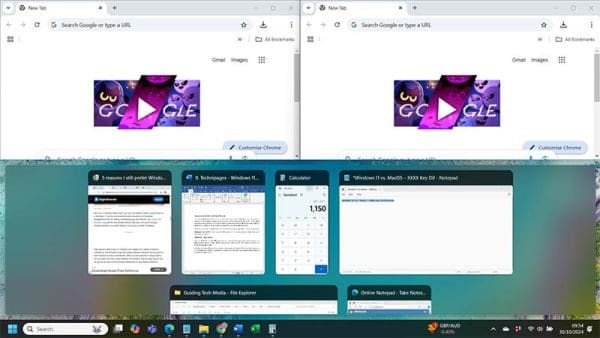
MacOS og Windows 11 lar deg begge bruke delt skjerm med applikasjoner og nettlesere. Det er en dra-og-slipp-funksjon i begge, der brukeren drar et vindu til venstre eller høyre for å posisjonere det på skjermen som de trenger.
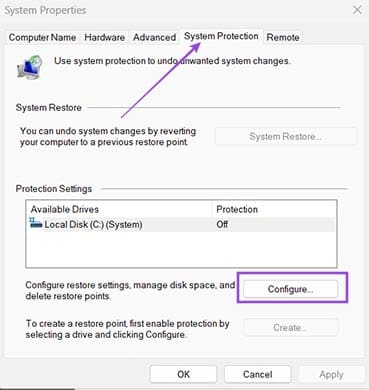
Windows tilbyr helt enkelt mer allsidighet med sine snap layouts. MacOS tilbyr “Split View” for å gi deg en grunnleggende side-ved-side visning for to vinduer. Med Windows 11 får du “Windows Snap” – en funksjon som lar deg administrere opptil fire vinduer på en enkelt skjerm. Du kan justere størrelsen på disse vinduene, slik at du kan konfigurere layouten på flere måter enn Split View tillater.
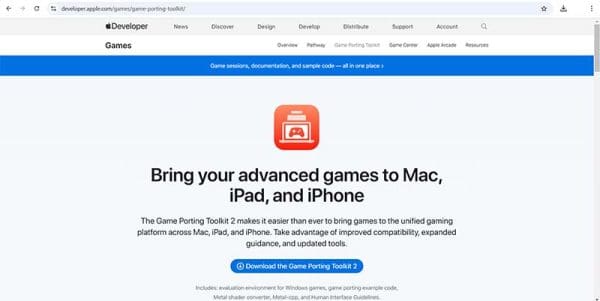
MacOS har alltid hatt et problem med videospill. Det betyr ikke at spill ikke går på MacOS. Men en spiller får ikke det samme volumet av valg – eller maskinvaren som trengs for ultra-moderne spill – med en Mac. GPU-er er et spesielt problem. Windows-enheter kan oppgraderes med de nyeste GPU-ene fra Nvidia og AMD, samt ekstra RAM og annen nødvendig maskinvare, ganske enkelt. Mac-er har lukket maskinvare, så det du får er det du har så lenge du bruker enheten.
Apple prøver å bøte på dette problemet. Introduksjonen av "Game Porting Toolkit" gjør det enklere for utviklere å portere spillene sine til Sonoma MacOS. Men det er en ufullkommen løsning som ikke kompenserer for at MacOS ikke er egnet for spillere. Det er ofte dette spillproblemet som gjør valget for deg i kampen mellom Windows 11 og MacOS.
Mens MacOS kanskje ligger bak Windows når det gjelder snap layouts og spillalternativer, er det generelt et mye mer sikkert operativsystem. Det er her Windows 11’s allsidighet kan komme tilbake til å bite en bruker. Windows er et ganske åpent operativsystem, i det minste når det gjelder å la deg laste ned tredjepartsapper som ikke er godkjent av Microsoft. Den allsidigheten åpner opp bakdører for ondsinnede parter å angripe Windows OS med skadelig programvare, spyware og en haug med andre ondsinnede programmer.
MacOS er heller ikke immun mot disse problemene, men det er færre Mac-brukere og operativsystemet er mer lukket enn Windows 11. Apple godkjenner tredjepartsapper, så du er mindre sannsynlig å møte et virus med MacOS.
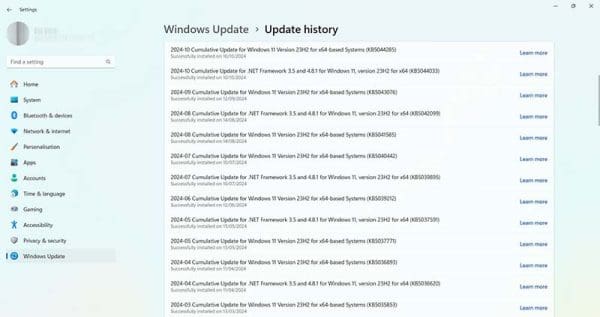
Windows 11 elsker oppdateringer. Mellom januar og oktober 2024 alene har Microsoft rullet ut 17 store oppdateringer av operativsystemet for Windows 11. Det inkluderer ikke de mange driver- og programvareoppdateringene du kanskje må kjøre for verktøyene du installerer på Windows-enheten din. Windows 11 presser deg også til å installere oppdateringene så snart de er lastet ned.
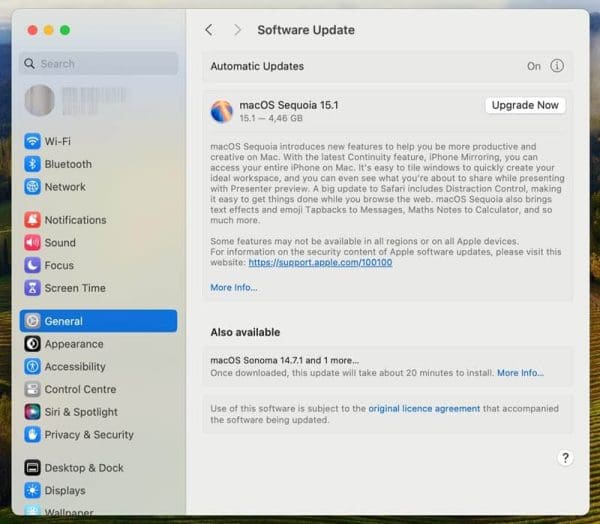
MacOS har selvfølgelig også oppdateringer, men de kommer i en mye lavere frekvens enn Windows 11-oppdateringer. Det er en stor fordel med denne lavere frekvensen – Apple bruker mer tid på å finjustere sikkerhets- og operativsystemoppdateringer enn Microsoft. Du kan finne ut at du møter flere små feil og bugs forårsaket av Microsofts mange oppdateringer enn du gjør med MacOS’ minimale antall oppdateringer.
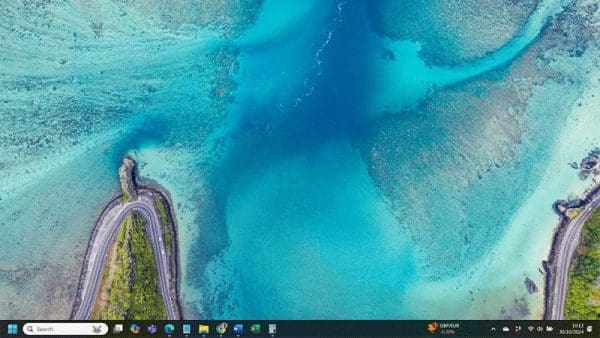
Enten du bruker Windows 11 eller MacOS, gir et raskt blikk mot bunnen av skjermen din en verktøylinje. Du vil se forskjeller her. Windows gir deg "Søk"-funksjonen som du kan bruke for å lokalisere filer og åpne opp applikasjoner. Det er også grunnleggende tids- og datoinformasjon nederst til høyre, sammen med noen ikoner du kan bruke for å justere systemlyden og internett-tilkoblingen.
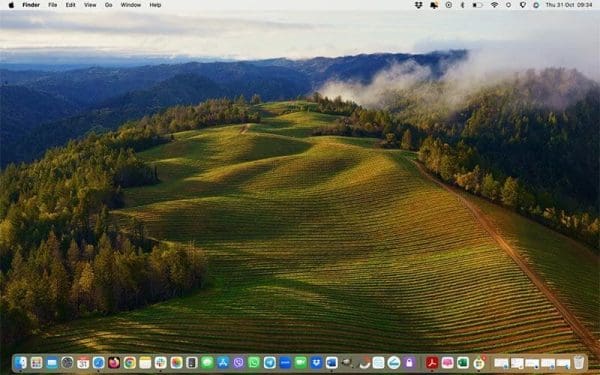
MacOS-verktøylinjen er mer ikonfylt, noe som gir en renere brukergrensesnittdesign. Du må gå inn i "Meny"-linjen øverst på skjermen hvis du vil få tilgang til tilkoblings- og batterilevoksinformasjonen du kan få fra Windows 11s verktøylinje.
Les denne artikkelen for å lære enkle metoder for å stoppe Windows 11 oppdateringer som pågår. Du vil også lære hvordan du kan forsinke vanlige oppdateringer.
Med Windows 11 kan du umiddelbart få tilgang til programmene eller applikasjonene du trenger ved å bruke funksjonen Feste til oppgavelinjen.
Finn ut hva du skal gjøre når Windows Taskbar ikke fungerer i Windows 11, med en liste over dokumenterte løsninger og feilsøkingstips som du kan prøve.
Vil du lære om Microsofts verktøy for fjernhjelp? Les videre for å finne ut hvordan du sender invitasjon til fjernhjelp og godtar en invitasjon.
Oppdag hva TPM 2.0 er, finn ut hvordan det gagner enheten din med Windows, og lær hvordan du slår det på med enkle trinn-for-trinn-instruksjoner.
Vil du ikke at andre skal få tilgang til datamaskinen din mens du er borte? Prøv disse effektive måtene å låse skjermen i Windows 11.
Vil du fjerne Windows-tjenester som du ikke ønsker på PC-en din med Windows 11? Finn her noen enkle metoder du kan stole på!
Finn ut hvordan du fikser feilkode 0x80070070 på Windows 11, som ofte vises når du installerer en ny Windows-oppdatering.
Finn ut om det er mulig å sette opp et vertikal oppgavefelt i Windows 11 og hvordan du kan justere oppgavefeltet på enheten din med Windows 11.
Er Start11 bedre enn Windows Oppgavelinjen? Se på noen av de viktigste fordelene Start11 har over Windows’ innebygde bar.
Trenger du å skrive ut eksternt til en nettverks tilkoblet skriver på kontoret eller et annet rom i huset? Finn ut hvordan du legger til skriver ved hjelp av IP-adresse i Windows 11.
Ønsker du å automatisere alle dine personlige og profesjonelle oppgaver på en Windows 11-PC? Lær her hvordan du oppretter oppgaver i Windows Oppgaveplanlegger.
Vi viser deg hvordan du løser et problem der skjermspareralternativene i Microsoft Windows 11 er grået ut.
En liste over steder hvor du trygt kan slette filer og mapper for å frigjøre plass på harddisken i Microsoft Windows 11.
Finn ut hvordan du deaktiverer og aktiverer PIN-koder i Windows 11, trinn for trinn, for å kontrollere hvordan du logger inn og får tilgang til enheten din.
Ønsker du å deaktivere Apple Software Update-skjermen og hindre den fra å vises på Windows 11-PC-en eller Mac-en din? Prøv disse metodene nå!
Er DRM-beskyttede musikk- og videofiler et problem for deg? Les videre for å lære hvordan du kan vite om en video- eller musikkfil har DRM eller ikke på Windows 11.
For å starte direkte til Windows skrivebordet, gå til kontoinnstillingene og deaktiver alternativet som sier at brukere må angi et brukernavn og passord.
Oppdag flere løsninger for Windows 11 aktiveringsfeil hvis du har problemer med Windows 11 aktiveringsnøkkelen din.
Oppdag hvordan du enkelt og raskt kan aktivere mørk modus for Skype på din Windows 11-datamaskin på mindre enn ett minutt.
Med iCloud Photos kan du se hele bildebiblioteket ditt fra hvilken som helst enhet. Men du må laste ned bilder fra iCloud hvis du vil redigere eller gjøre noe annet. Det finnes flere måter å laste ned bilder fra iCloud til enheter som iPhone, Mac og til og med Windows PC.
Hvis du foretrekker VMware fremfor VirtualBox, kan du opprette en virtuell macOS Monterey-maskin ved hjelp av VMware, som fungerer akkurat som VirtualBox.
Finn ut hvordan du får macOS på Windows PC med en trinn-for-trinn-guide som viser deg nøyaktig hvordan du får Apples operativsystem på en Microsoft-enhet.
Lurer du på hvordan du sletter informasjonskapsler, historikk eller passorddata fra Apple Safari-nettleseren? Les denne guiden og lær nå!
Lær hvordan du ser kildekoden på en webside i Apple Safari ved å bruke Safari Web Inspector-verktøyet.
Feilmeldingen om ukjent utvikler på macOS kan være en hodepine. Les denne artikkelen nå for å finne de pålitelige metodene som vil fikse problemet umiddelbart!
Windows 11 vs. MacOS – Oppdag noen av de viktigste forskjellene mellom disse operativsystemene for å hjelpe deg med å ta valget om enheter.
Ønsker du å lære hvordan du kobler til og mapper en nettverksdisk i Apple MacOS? Les denne enkle guiden med trinn for hvordan du mapper nettverksdisk på Mac!
I denne guiden diskuterer vi alt om AppleCare og AppleCare+. Vi diskuterer proffene, ulemper, hva dekker det, kostnader og vurderer om det er verdt det for dine Apple-produkter.
Hvis Hjem-knappen mangler på Outlook, deaktiver og aktiver Home Mail på båndet. Denne raske løsningen hjalp mange brukere.


























